Maison >Tutoriel logiciel >application mobile >Comment configurer une page d'accueil personnalisée dans le navigateur Vivo
Comment configurer une page d'accueil personnalisée dans le navigateur Vivo
- WBOYWBOYWBOYWBOYWBOYWBOYWBOYWBOYWBOYWBOYWBOYWBOYWBavant
- 2024-02-10 11:42:111230parcourir
L'éditeur php Yuzai vous propose un guide pour configurer une page d'accueil personnalisée pour le navigateur Vivo. Vivo Browser est un navigateur mobile puissant et rapide qui prend en charge la page d'accueil personnalisée, vous permettant de définir votre page Web préférée comme page d'accueil en fonction de vos préférences personnelles. La définition d'une page d'accueil personnalisée peut non seulement améliorer l'efficacité de la navigation, mais également vous permettre d'obtenir plus rapidement les informations souhaitées. Ensuite, apprenons comment configurer une page d'accueil personnalisée pour le navigateur Vivo !
1. Dans l'interface principale du logiciel, cliquez sur le bouton Mon dans le coin inférieur droit et cliquez sur l'icône des paramètres d'engrenage dans le coin supérieur droit.
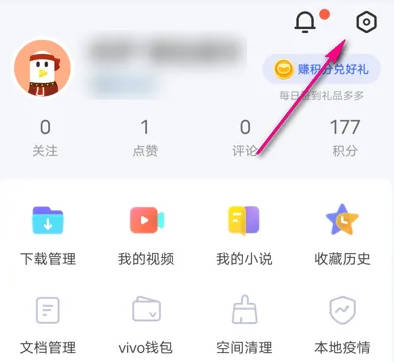
2. Entrez dans l'interface des paramètres et cliquez sur la deuxième option de paramètres de la page d'accueil.

3. Cliquez ci-dessus pour personnaliser la page d'accueil.
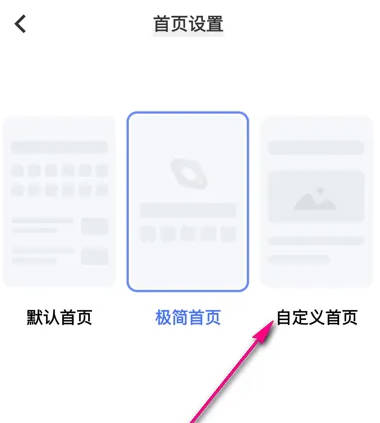
4. Cliquez sur le bouton Modifier à droite.
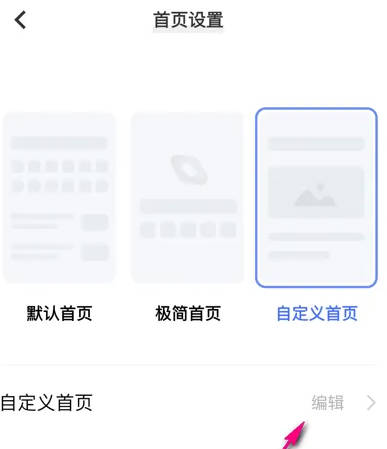
5. L'interface saute, entrez le nom de la page Web et l'URL correspondante, et cliquez sur le coin supérieur droit pour terminer.
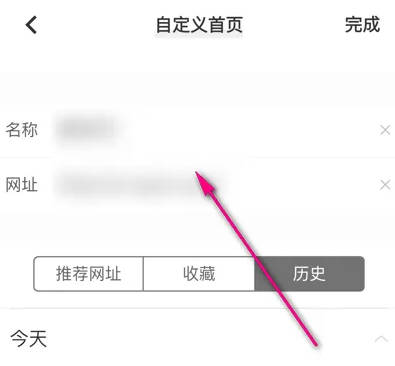
Ce qui précède est le contenu détaillé de. pour plus d'informations, suivez d'autres articles connexes sur le site Web de PHP en chinois!
Articles Liés
Voir plus- Quel type de contenu Xiaohongshu publie-t-il pour attirer les fans ? Comment publier un article pour attirer du trafic ?
- Comment ajuster la vidéo dans Alook Comment ajuster la vidéo
- Comment lire des romans Dejian hors ligne.
- Comment rembourser sur Applestore Comment rembourser sur Applestore
- Comment vérifier qui m'a vu sur l'application Sina Weibo. Instructions d'utilisation spécifiques.

